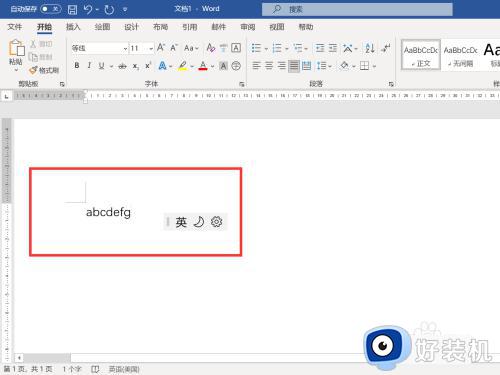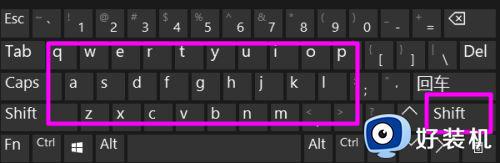电脑键盘字母大小写怎么切换 如何设置大小写切换
很多用户在电脑上编辑文档的时候,想要输入法大小写字母时却不知道如何切换,今天小编教大家电脑键盘字母大小写怎么切换,操作很简单,大家跟着我的方法来操作吧。
解决方法:
1.右键点击系统桌面左下角的【开始】,在右键菜单中点击【设置】,打开Windows 设置窗口;
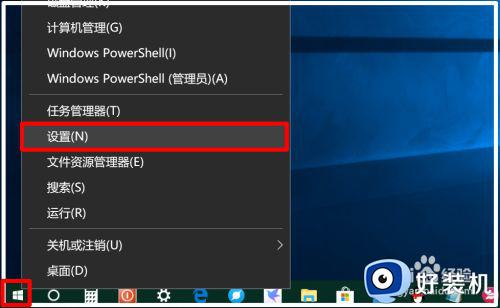
2.打开 Windows 设置窗口有多种途径,我们也可以从通知中心打开,也可以从开始屏幕的设置打开,还可以在搜索框中输入 设置 打开。
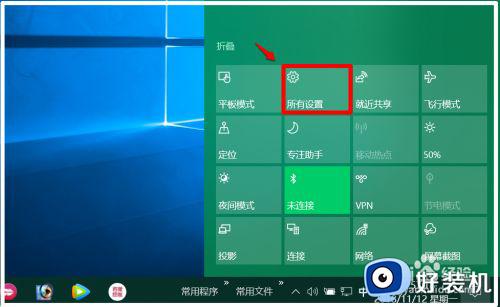
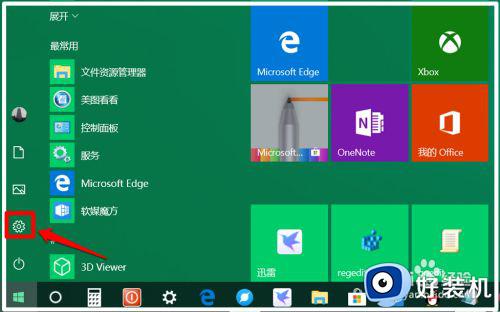
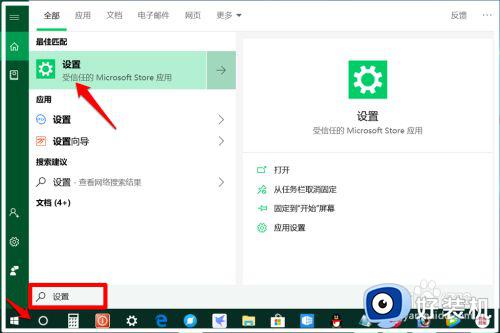
3.在 Windows 设置窗口,我们点击【轻松使用】- 讲述人、放大镜、高度对比;
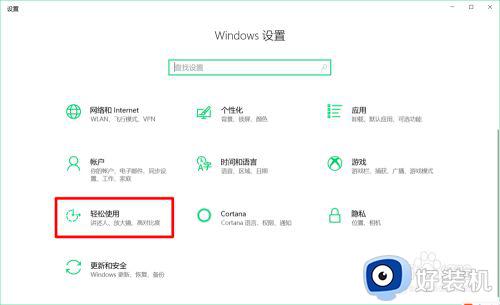
4.接着,我们下拉左侧窗口中的滑块,找到并点击【键盘】;
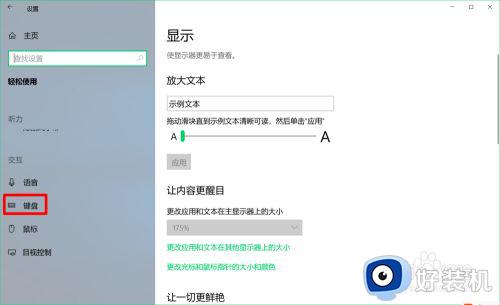
5.在键盘对应右侧窗口中,我们找到:
使用切换键
在按 Caps Lock、Num Lock或Scroll Lock时播放声音的开关处于【关】的状态;
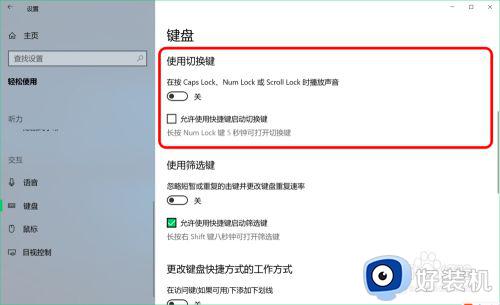
6.点击开关使之处于【开】的状态,并点击:长按 Num Lock 键 5 秒可打开切换键;
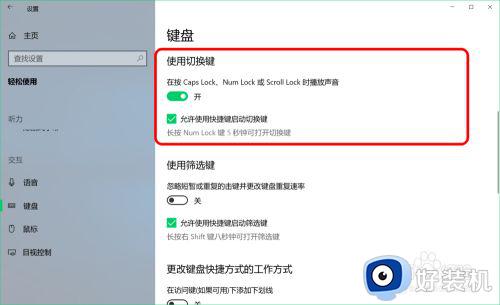
7.我们按下键盘上的 Caps Lock(大小写切换键),是否显示了声音,而且大写输入和小写输入的声音不同。

以上就是关于设置大小写切换方法的全部内容,有需要的用户就可以根据小编的步骤进行操作了,希望能够对大家有所帮助。